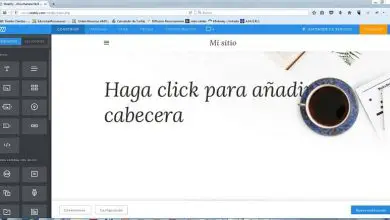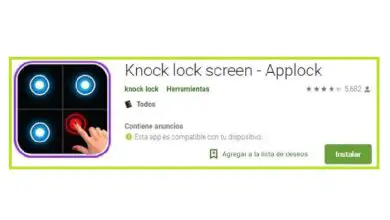Come applicare la sfocatura dello sfondo o l’effetto Bokéh alle immagini con Corel Photo Paint
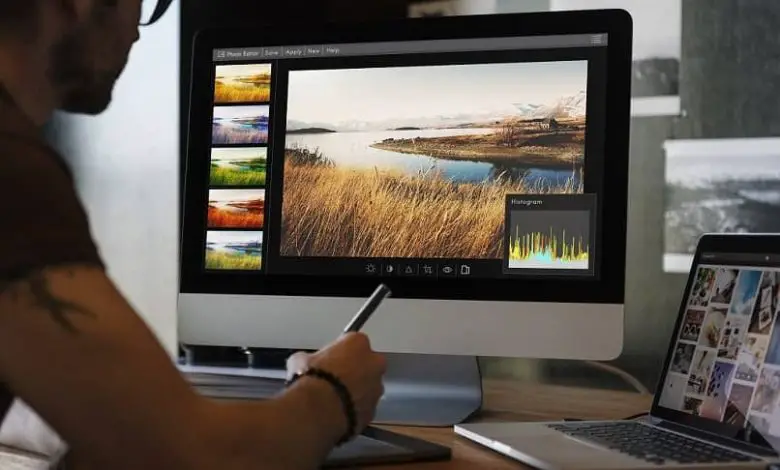
O perché vuoi migliorare la qualità delle immagini che scatti e modifichi sul tuo computer. Oppure vuoi semplicemente migliorare la fotografia pubblicata sui tuoi social network, applicare l’ effetto sfocatura Bokéh è possibile con Corel Photo Paint.
Nel caso non lo sapessi, il programma ha anche l’ effetto sfocatura gaussiana e l’opzione per creare e applicare l’effetto sfocatura movimento.
Nonostante sia un termine conosciuto solo nell’ambiente dei fotografi. Se sei appena agli inizi nel mondo dell’editoria, potresti sapere che si tratta di uno strumento molto utile.
Usando questo strumento sarai in grado di aumentare la qualità dell’immagine e la sfocatura creata attraverso le opzioni del programma per ottenere un risultato migliore.
Se sei un utente di Corel Photo Paint e desideri conoscerne meglio le funzioni per ottimizzarne l’utilizzo, continua a leggere per scoprire come utilizzare l’effetto Bokéh.
Scopri come applicare l’effetto sfocatura Bokéh! Passo dopo passo
Con questo strumento, ciò che vuoi creare nell’immagine è specificare uno spazio o un oggetto completamente dettagliato. Mentre lo sfondo mostra una sfocatura totale accompagnata da luci che ne aumentano l’effetto.
Nel caso di Corel Photo Paint, non è necessario utilizzare una sequenza di effetti per ottenere questa modifica. Ebbene, tra le sue impostazioni offre l’opzione diretta a questa modifica.
Ti sarà permesso di selezionare la quantità di sfocatura che vuoi applicare all’esterno dell’area o dell’oggetto che è stato selezionato, così come la transizione tra entrambi gli aspetti.

Tra le raccomandazioni fornite in questo articolo, c’è quella di visualizzare meglio il Bokéh in quelle immagini che hanno sfondi scuri accompagnati da luci.
Corel Photo Paint ha molteplici effetti che ti permetteranno di modificare e creare fotografie incredibili, altri effetti che potrebbero attirare la tua attenzione sono, l’effetto di doppia esposizione, l’effetto di pittura a umidità.
Passaggi per applicare l’effetto Bokéh
Una volta aperto il contenuto all’interno del programma, è necessario iniziare selezionando l’area che si desidera mantenere focalizzata.
Nel menu verticale mostrato sulla sinistra dello schermo troverai le opzioni di selezione in » Strumenti maschera pennello » che racchiude l’oggetto.
Puoi modificare la dimensione, il grado di selezione e di conseguenza una serie di modifiche che puoi aggiungere una volta scelta l’area di messa a fuoco.
Fatto, basta accedere alla scheda » Effetti » premere su » Sfocatura » e fare clic sull’opzione » Sfoca Bokeh «.
Apparirà una finestra sullo schermo con le opzioni disponibili all’interno dell’effetto sfocatura. Tra questi ci sono » Quantità di sfocatura «, » Forma apertura «, » Area messa a fuoco » e la selezione di » Inverti maschera «.
Potrai apprezzare ogni modifica che apporterai utilizzando il pulsante » Anteprima » e quando avrai finito dovrai solo premere » Accetta » e deselezionare l’oggetto.
Perché dovresti creare l’effetto Bokéh nelle tue foto?
Anche se abbiamo già parlato chiaramente dell’essenza dell’applicazione dell’effetto sfocatura Bokéh sulle immagini modificate. È necessario ricordare che la funzione di questo strumento è aumentare la qualità delle parti che saranno sfocate.
L’obiettivo è aumentare l’estetica e focalizzare l’interesse della persona in modo che l’area o l’oggetto che viene dettagliato abbia un maggiore risalto.
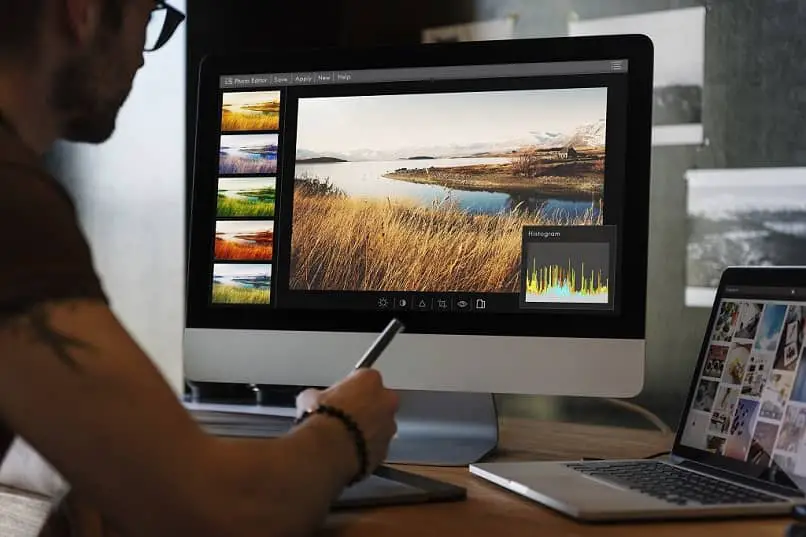
Un altro aspetto positivo che lo rende uno strumento molto utilizzato anche nelle registrazioni video è che aumenta la professionalità del ritratto delle immagini.
I contenuti che hanno questo effetto verranno riconosciuti come aventi caratteristiche uniche come l’ assenza di aberrazioni cromatiche che riducono la qualità dell’obiettivo.
Un altro aspetto è la graduale sfocatura che si percepisce tra l’area a fuoco e la transizione che arriva in basso, solitamente eseguita in modo fluido.
Infine, molte immagini che compongono questo effetto hanno punti luce che vengono visualizzati in modo uniforme su tutta l’immagine, con una cancellazione delicata e omogenea.
Corel Photo Paint ti consente di creare tutte queste funzionalità utilizzando lo strumento effetto Bokéh, in modo che i tuoi contenuti sembrino sempre professionali.